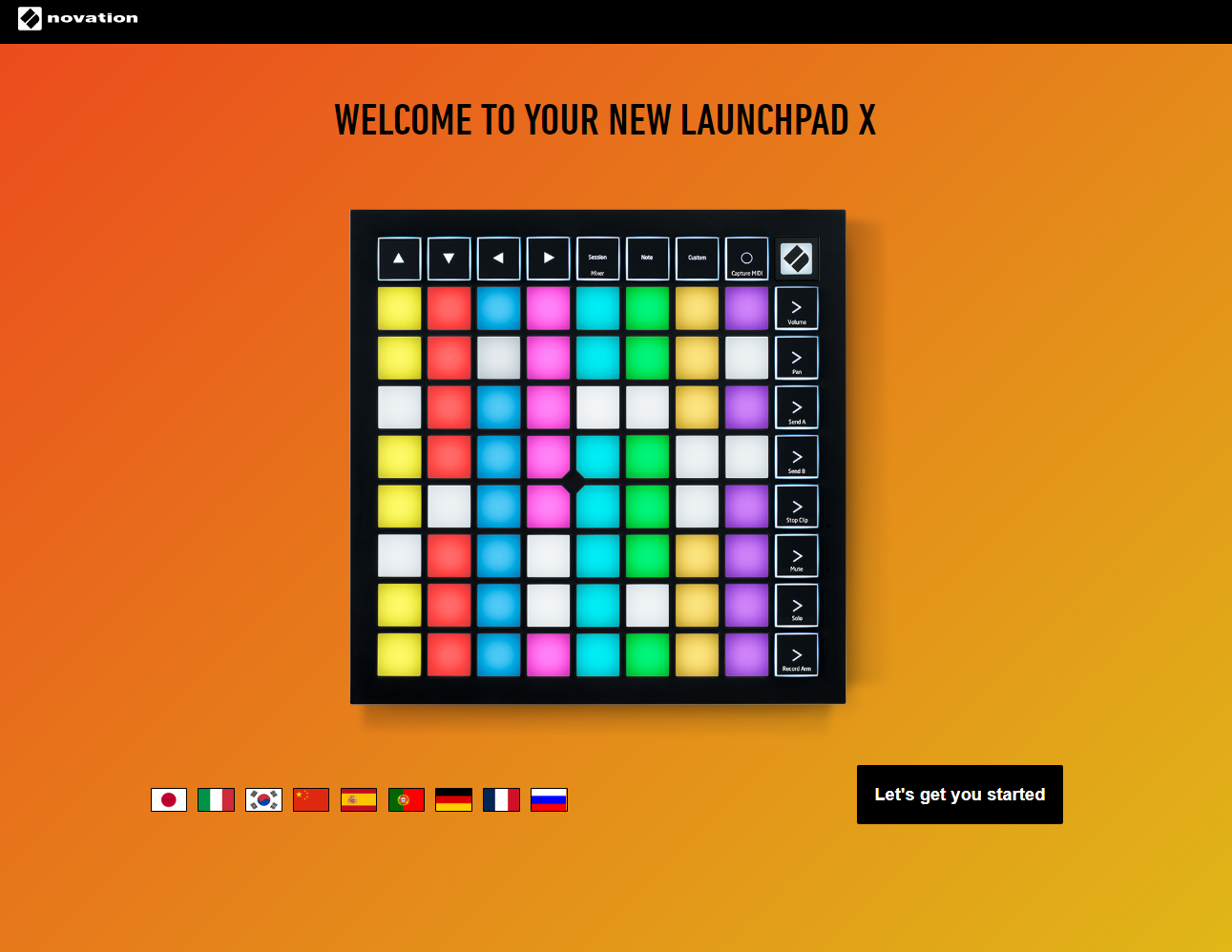※製品登録終わってから気づいたのですが、なんでかfocusrite.comに登録されてる……
本日、PayPayモールの楽器屋さんで購入した正規輸入品のNovation Launchpad Xが届きました!
代理店が一度開封して日本語のハガキ大の保証書とスタートガイドが入ってます。たぶん直輸入品との違いはそれくらいです。
ちなみにスタートガイドはLaunchpad X用ではなく、Focusrite/Novation製品向けのなんであまり役に立ちません。
正しい?スタートの仕方は、箱を開けたら上ブタの裏に書いてある通り、Launchpad XとPCまたはMacと繋いで、とっても分かりにくいのですが、Launchpad XがUSBメモリーみたいに認識されますので、その中に入ってるファイルを開くです!
WindowsだとLaunchpad X – Getting Started.htmlってのを開きます。Macもたぶん同じではないでしょうか。
開いたら上の方の「Click Here To Get Started」をクリックすると製品登録へと進みます。もちろんインターネットに繋がってる必要があります。次のページ(アイキャッチの)で左下の日の丸に進んじゃうとシリアル番号の自動入力がされなくなる様です。
下の方にはUSBメモリーみたいに認識させない設定方法が書いてありますので、製品登録が終わったらやったらいいんじゃないでしょうか。
なお、製品登録するにはnovationのアカウントが必要です。アカウント登録も製品登録も英語ページしかないんで頑張りましょう!
あと初期状態のNoteモードのスケール設定はなんでかマイナーです。私みたいに普通?のドレミファ…と弾きたい場合は設定を変更する必要があります。設定変更のしかたはNoteボタン長押しして設定モードにし、8×8のパッドの左上から下に5番目の白く光ってるパッドのすぐ右の青いパッドを押して、Noteボタンを押すです。
何も触ってない初期状態と、スケールをメジャーにした状態の設定モードの画像です。変なとこ押したら参考にどうぞ。上が初期状態、下がメジャーにしたのです。